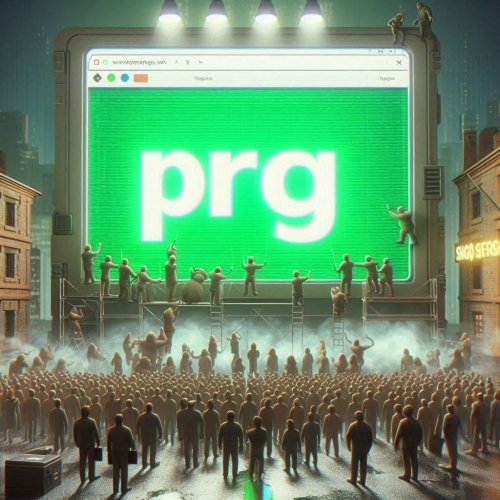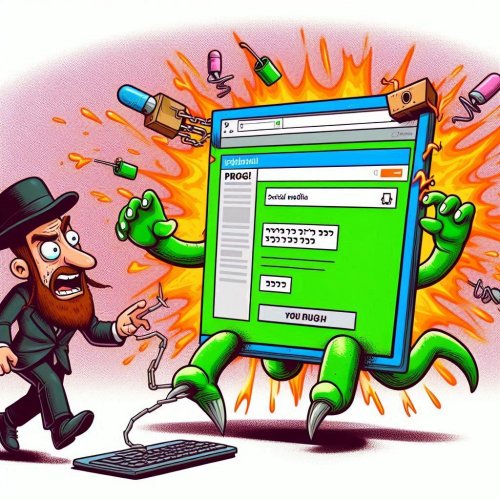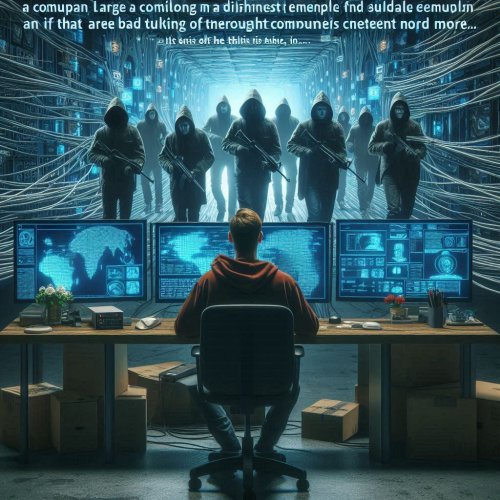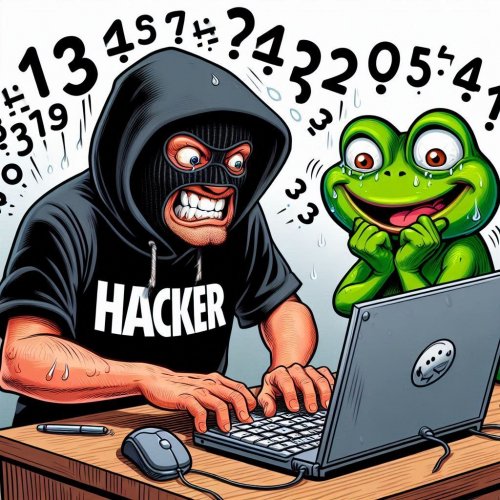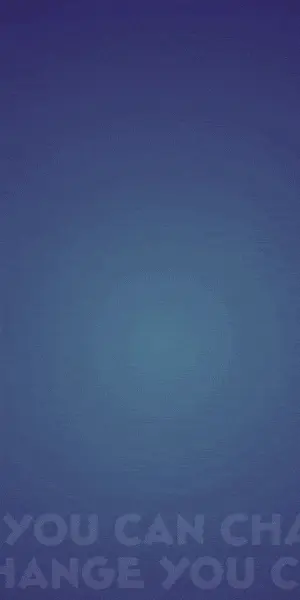אוקיי, אז אתם רוצים להכין קטלוג מ-3000 תמונות.
יש לכם כבר עיצוב מוכן עם תיבות, וכל התמונות מסודרות בתקייה.
עכשיו כל מה שחסר זה לשבת 8 ימים ו8 לילות ולשרשר את התמונות לתוך התיבות ולהוסיף שם לכל אחד...
אז אפשר לעשות את זה קצר:
שלב 1
קודם כל ניצור קובץ אקסל עם נתוני תיקיית התמונות.
אפשר לעשות זאת בשתי דרכים:
א. הדרך הקצרה - בסקריפט הזה:
תמונות.jsx
הכנסו לחלון הסקריפטים באינדזיין
Window>utilities<scripts
ללחוץ מקש ימני על איזה סקריפט שאתם רוצים
ואז Reveal in Explorer
תפתח לכם תקיית הסקריפטים בסייר
העתיקו לשם את הקובץ
וכעת פתחו אותו דרך חלון הסקריפטים
בהפעלת הסקריפט תתבקשו לבחור את תיקיית התמונות.
הסקריפט יוצר לכם קובץ אקסל בתוך התיקייה הזו.
שימו לב שהסקריפט משתמש בשמות של התמונות ככותרות עבורן, וזה מה שיופיע בקטלוג מתחת לכל תמונה.
ב. הדרך הארוכה - לעשות זאת בעצמכם ככה:
הכנסו לתיקייה של התמונות
בחרו את כל הקבצים
ולחצו על העתק נתיב:
פתחו קובץ אקסל
והדביקו את הנתונים בשורה השנייה
(עמדו בשורה השניה והקישו ctrl+V):
בשורה העליונה כתבו image@
הקפידו להקיש רווח לפני ה@, אחרת האקסל לא יאשר לכם לכתוב.
אם אתם מעוניינים שמתחת לתמונה בקטלוג תופיע גם כיתובית/תיאור/כותרת/וואטאבר
הוסיפו בעמודה B כותרת name ומתחת רשמו את הטקסט עבור כל תמונה.
(אם אינכם רוצים שיופיע כיתוב מתחת לתמונות פשוט אל תמלאו את העמודה הזו):
כעת שמרו את המסמך אקסל בפורמט unicode text
עכשיו אפשר לסגור את אקסל.
שלב 2
כעת פתחו את הקטלוג באינדיזיין.
פתחו את חלון Data Merge
לחצו לחיצה ימנית על אייקון התפריט
ובחרו באפשרות select data source
בחלון שנפתח בחרו בקובץ האקסל שיצרתם בשלב הקודם ואשרו את החלון.
אינדיזיין קולטת אוטומטית את העמודות:
שלב 3
כעת תכינו מסגרת מעוצבת לתמונה ותיבת טקסט לשם התמונה וגררו את שדות המיזוג מחלון ה data merge
את ה image לתיבת התמונה, ואת ה name לתיבת טקסט ועצבו את הטקסט כרצונכם.
שלב 4
עכשיו תיצרו מסמך ממוזג
פתחו את התפריט של חלון Data Merge
ובחרו Create merged document
בחלון שנפתח הגדירו:
אשרו את החלון.
הפקודה הזו מכפילה את המסגרת ותיבת הטקסט שיצרתם, עבור כל התמונות.
התמונות יכנסו למסגרות לפי הסדר של הקובץ אקסל, ובתיבות הטקסט יופיע הכיתוב שהכנתם לכל תמונה באקסל.
בכל עמוד יהיו כמה מסגרות שנכנסות בו (אפשר להגדיר רווחים וכו' בחלון הנ"ל).
בהצלחה

 הנושאים החמים
הנושאים החמים